如何关闭笔记本电脑的小键盘
Fn键组合实用大全
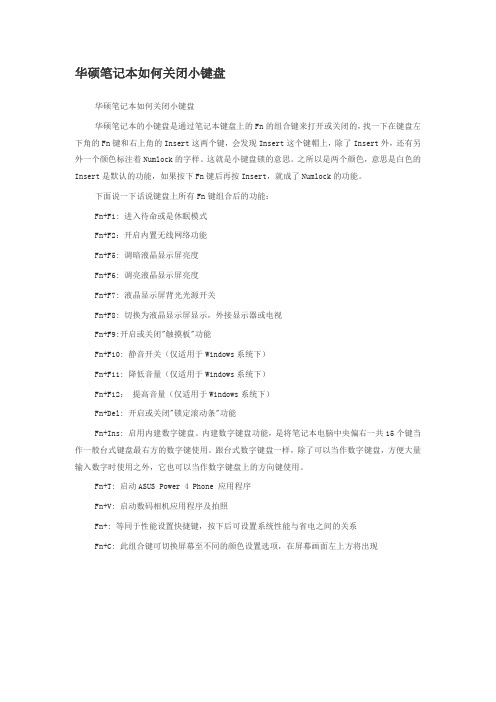
华硕笔记本如何关闭小键盘华硕笔记本如何关闭小键盘华硕笔记本的小键盘是通过笔记本键盘上的Fn的组合键来打开或关闭的,找一下在键盘左下角的Fn键和右上角的Insert这两个键,会发现Insert这个键帽上,除了Insert外,还有另外一个颜色标注着Numlock的字样。
这就是小键盘锁的意思。
之所以是两个颜色,意思是白色的Insert是默认的功能,如果按下Fn键后再按Insert,就成了Numlock的功能。
下面说一下话说键盘上所有Fn键组合后的功能:Fn+F1: 进入待命或是休眠模式Fn+F2:开启内置无线网络功能Fn+F5: 调暗液晶显示屏亮度Fn+F6: 调亮液晶显示屏亮度Fn+F7: 液晶显示屏背光光源开关Fn+F8: 切换为液晶显示屏显示,外接显示器或电视Fn+F9:开启或关闭"触摸板"功能Fn+F10: 静音开关(仅适用于Windows系统下)Fn+F11: 降低音量(仅适用于Windows系统下)Fn+F12:提高音量(仅适用于Windows系统下)Fn+Del: 开启或关闭"锁定滚动条"功能Fn+Ins: 启用内建数字键盘。
内建数字键盘功能,是将笔记本电脑中央偏右一共15个键当作一般台式键盘最右方的数字键使用。
跟台式数字键盘一样,除了可以当作数字键盘,方便大量输入数字时使用之外,它也可以当作数字键盘上的方向键使用。
Fn+T: 启动ASUS Power 4 Phone 应用程序Fn+V: 启动数码相机应用程序及拍照Fn+: 等同于性能设置快捷键,按下后可设置系统性能与省电之间的关系Fn+C: 此组合键可切换屏幕至不同的颜色设置选项,在屏幕画面左上方将出现。
笔记本小键盘打开的方法.doc

笔记本小键盘打开的方法
众所周知,笔记本因为需要考虑到便携性,在键盘的设计上下了很大功夫,相对于普通键盘变化最大的便是对小键盘的去除。
厂商也考虑到了小键盘的功能,也为笔记本设计了小键盘的功能,只是让他跟我们的主键盘区进行了整合,下面就让我们看看笔记本小键盘是如何打开以及关闭的。
下面是两个品牌的笔记本键盘示意图,用户请仔细看红框处,绝大多数笔记本是带有小键盘功能的,只不过打开的方式不同,不过基本上都是左下角的FN按键配合带有Num Lk的按键进行开关。
一般在按下去之后,笔记本键盘区都会有比较明显的提示,比如笔者的Y450打开小键盘之后,F8按键会有灯光亮起,打开之后,红色平行四边形的区域即会变成我们常用的小键盘,按下去会输入相应的数字。
用户只需再按一下FN+F8即可关闭小键盘。
不过很多用户反应,自己的笔记本完全没有小键盘的开关,笔者在察看了一些笔记本后,也的确发现了这个问题,如图:
目前已经有很多笔记本不带有小键盘功能
可以看出,上面的这三款笔记本电脑均没有带有小键盘,毕竟小键盘的功能能够通过主键盘区的数字键来实现,很多超极本都
省去了这个略显鸡肋的功能,当然如果用户对小键盘情有独钟的话在购买时可要先注意下是否带有小键盘,或者直接配上外接键盘(这是最好的解决方案)。
电脑屏幕一直跳动怎么回事电脑开机的时候,进入桌面部分区...
Arch Linux系统下挂载iPhone的方法Linux系统和iPhone的兼容性并不...
XP电脑无法使用3.0的U盘怎么解决USB 3.0,就是新一代的USB接口,...
WIN7标准账户怎样开启Administrator账户Win7 标准用户安装软件时需要管...。
最全各品牌笔记本电脑键盘切换键

最全各品牌笔记本电脑键盘切换键当下笔记本的普遍流星,让人们深刻感受到了其携带的方便,但是,有些笔记本含有一些切换键,如果用户不了解的话,难免会产生一些使用烦恼。
接下来,小编为大家带来最详细的笔记本电脑键盘切换键大全,含有各品牌哦!开启/关闭数字小键盘的方法:按下fn键+insert键(按下fn键的同时按下insert键)或者fn键+NumLOcK键(按下fn键的同时按下NumLOcK键)fn键在键盘的左下角;另外两个键在键盘的右上角部位或左上角部位常见品牌笔记本电脑与投影仪图像切换功能键列表:IBM FN+F7:屏幕切换(只有在有外接的显示器时有用)联想Leovo FN+F3:显示器切换华硕ASUS FN+F10:切换显示器夏普SHARP FN+F3:显示器切换(FN+F5)戴尔Dell FN+F8:切换显示器三星SAMSUNG FN+F4:切换显示器(P25为:FN+F7)惠普HP FN+F4:切换显示器东芝TOSHIBA FN+F5:切换显示器NEC FN+F3:切换显示器笔记本电脑Fn之用法集锦笔记本的FN键和Ctrl键一样,都是组合键。
当和其他键使用时产生强大的功能。
FN可以与那些键组合使用呢?产生什么功能呢?现在为你逐一介绍!FN组合键---IBM篇每个牌子的的FN组合键都不相同,今期我们先介绍IBM牌子的FN组合键及其功能!FN+F3:关闭屏幕显示,触动鼠标或任意键可以重新打开屏幕。
FN+F4:将系统设置待机状态。
FN+F5:打开/关闭无线通讯功能(只可以在WINDOWS下使用) FN+F7:屏幕切换(只有在有外接的显示器时有用)FN+F8:拉申或者停止拉申屏幕(在分辨率小于最大分辨率时使用) FN+F12:将系统设置休眠状态FN+HOME/END:增加/减低屏幕亮度FN+PAGEUP:打开屏幕顶部的ThinkLight照明灯FN+空格:降低屏幕分辨率(只有在WINDOWS下有效)注:FN+F5则是自T40和X31起新增的功能,按下之后会出现ThinkPad风格的无线设备开关界面,允许你选择无线网卡和蓝牙设备的开关,对于没有安装蓝牙模块的机型,则蓝牙选项不会出现,如果连无线网卡模块也没有,则这个界面不会出现,按下FN+F5不会有任何反应FN组合键---联想LEOVO篇联想的FN组合键比较简单,但是它的图标表示比较有个性,即使是笔记本老手都有可能看不懂某些快捷键的图表哦。
笔记本电脑小键盘的切换
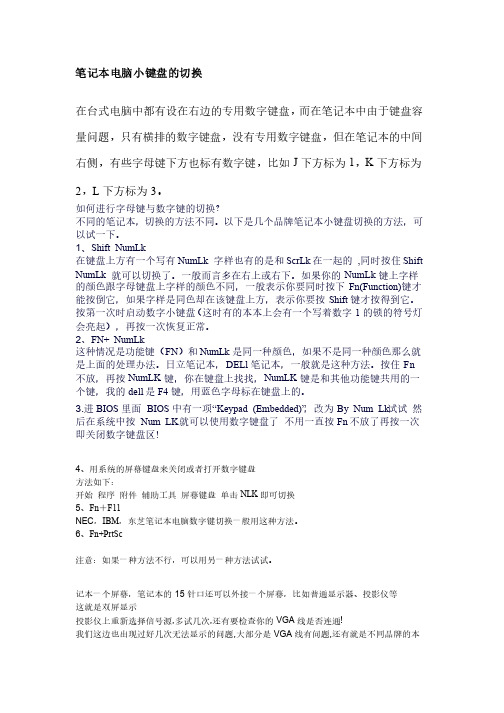
笔记本电脑小键盘的切换在台式电脑中都有设在右边的专用数字键盘,而在笔记本中由于键盘容量问题,只有横排的数字键盘,没有专用数字键盘,但在笔记本的中间右侧,有些字母键下方也标有数字键,比如J 下方标为1,K 下方标为2,L 下方标为3。
如何进行字母键与数字键的切换?不同的笔记本,切换的方法不同。
以下是几个品牌笔记本小键盘切换的方法,可以试一下。
1、Shift NumLk在键盘上方有一个写有NumLk 字样也有的是和ScrLk 在一起的 ,同时按住Shift NumLk 就可以切换了。
一般而言多在右上或右下。
如果你的NumLk 键上字样的颜色跟字母键盘上字样的颜色不同,一般表示你要同时按下Fn(Function)键才能按倒它,如果字样是同色却在该键盘上方,表示你要按Shift 键才按得到它。
按第一次时启动数字小键盘(这时有的本本上会有一个写着数字1的锁的符号灯会亮起),再按一次恢复正常。
2、FN+ NumLk这种情况是功能键(FN )和NumLk 是同一种颜色,如果不是同一种颜色那么就是上面的处理办法。
日立笔记本,DELl 笔记本,一般就是这种方法。
按住Fn 不放,再按NumLK 键,你在键盘上找找,NumLK 键是和其他功能键共用的一个键,我的dell 是F4键,用蓝色字母标在键盘上的。
3.进BIOS 里面 BIOS 中有一项“Keypad (Embedded)”,改为By Num Lk 试试 然后在系统中按 Num LK 就可以使用数字键盘了 不用一直按Fn 不放了再按一次即关闭数字键盘区!4、用系统的屏幕键盘来关闭或者打开数字键盘、用系统的屏幕键盘来关闭或者打开数字键盘方法如下:方法如下:开始开始 程序程序 附件附件 辅助工具辅助工具 屏幕键盘屏幕键盘 单击NLK 即可切换即可切换5、Fn +F11NEC ,IBM ,东芝笔记本电脑数字键切换一般用这种方法。
,东芝笔记本电脑数字键切换一般用这种方法。
联想笔记本怎么禁用自带键盘

联想笔记本怎么禁用自带键盘当我们笔记本电脑有外接键盘时候就不需要用到自带键盘了,可以禁用了它避免不必要触碰。
那么如何禁用笔记本键盘呢,下面介绍一些可行的方法给大家,希望对朋友有帮助。
联想笔记本电脑怎么禁键盘首先在笔记本电脑桌面的“计算机(我的电脑)”上右键鼠标,然后选择打开“属性”联想笔记本电脑怎么禁键盘联想笔记本电脑怎么禁键盘打开系统属性后,点击进入上角的【设备管理器】打开笔记本设备管理器之后,找到【键盘】,点击展开,然后在【PS/2标准键盘】上右键鼠标,然后选择【更新驱动程序软件】,在接下来的您如何搜索驱动程序软件界面,点击【浏览计算机一查找驱动程序软件】之后会进入浏览计算机上的驱动程序文件选择界面,这里依旧点击底部的【从计算机的设备驱动程序列表中选择】下面的这步“选择要为此硬件安装的设备驱动程序”设置非常重要,首先要将【显示兼容硬件】前面的勾去掉,然后在厂商里,任意选择一个其他笔记本品牌,比如笔者用的是联想笔记本,在这里我们故意选择“宏碁(Acer)”厂商,然后在右侧的型号里,任意选择一个,完成后点击下面的【下一步】最后会弹出一个“不推荐安装这个设备的驱动程序),因为Window无法验证这个驱动程序是否与硬件兼容...”,这里我们直接点击底部的【是】以上步骤完成后,我们就可以完成禁用笔记本自带键盘了,可能大家会觉得怎么操作之后,笔记本键盘还能使用,别着急,还差最后一步,需要重启笔记本才会生效。
相关阅读:笔记本触摸板失灵的一般解决办法如果在使用过程中突然出现这种情况,可以这样处理,首先我们重新启动电脑试试,因为某些程序运行出错,导致内存运行错误也会出现暂时触摸板的现象,如果问题依旧,我们再次重新启动电脑,然后按F8键进入安全模式启动,我们选择最后一次正确配置启动进入。
如果以上方法依然不适用,那么我们首先进行病毒排查,使用杀毒软件对电脑进行全盘扫描,没有检测到可疑病毒的化,下面我们就需要重点检查以下几个方面了:①首先检查笔记本的触摸板功能是否锁定关闭了如果不小心操作电脑,误按到关闭触摸板键的话,就可能将笔记本触摸板给关了,所以当出现触摸板不可用,可以尝试按Fn+F6组合键开启触摸板(注意:某些笔记本可能采用Fn+F6开启或关闭,但也有部分品牌笔记本不一样的,具体大家可以查阅下对应品牌型号笔记本的使用说明书,或搜索下资料)。
win7启动后小键盘默认Unm Lock开启的解决办法

2按住这个键 然后 注意一下 可以使用 f1到f12上蓝色字功能
3找NUM(一般是蓝色的字)按这个可以关掉
4按FN+num lk键就可以直接关掉小键盘
5按FN+scroll(num lk) shift+unmlk```
6 FN+SHIFT+SCRLK NUMLK
7 一般是 FN+NUMLOCK
按下回车键,打开“系统配置编辑程序”窗口。
2.单击“Config.sys”标题栏,将它切换为当前编辑窗口,然后在编辑区中键入
“NumLock=ON”这一行命令。
3.保存修改并关闭“系统配置编辑程序”窗口。
第三种方法:打开记事本并写入如下代码:
set WshShell=CreateObject("Ws cript.shell")
但是有的笔记本是 FN+10等等的
FN F1-F12 之间都试一次
的组合按键,关闭“NumLock”的指示灯。等系统重新启动到输入密码的界面时,
便会发现“NumLock”的指示灯仍然是灭的状态,——一劳永逸解决!
笔记本的小键盘区一般是在右手边的字母区,是蓝色字的。 和台式机一样,笔记本也是有一个NUM LOCK键的。就是小键盘区的开关(一般也是蓝色字的)。使用方法是,按住FN键(左下角)+NUM LOCK,开关。
将它下面的InitialKeyboardIndicators的键值改为“2”,退出注册表编辑器,
重新启动计算机,你就会发现数字小键盘的灯不再熄灭了。
第二种方法:对config.sys文件动点小手术即可达到此目的。设置方法如下:
1.单击“开始”菜单中的“运行”命令,然后在“打开”框中键入“sysedit”,
【推荐下载】笔记本小键盘如何关闭和开启 小键盘不能用了怎么办
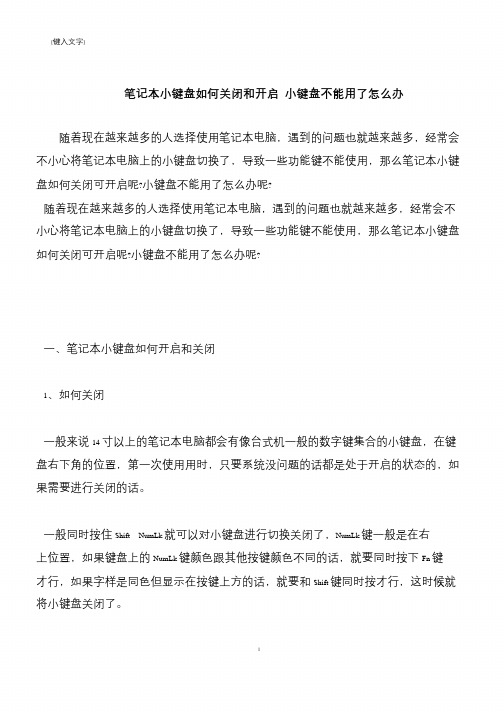
[键入文字]
笔记本小键盘如何关闭和开启小键盘不能用了怎么办
随着现在越来越多的人选择使用笔记本电脑,遇到的问题也就越来越多,经常会不小心将笔记本电脑上的小键盘切换了,导致一些功能键不能使用,那么笔记本小键盘如何关闭可开启呢?小键盘不能用了怎么办呢?
随着现在越来越多的人选择使用笔记本电脑,遇到的问题也就越来越多,经常会不小心将笔记本电脑上的小键盘切换了,导致一些功能键不能使用,那么笔记本小键盘如何关闭可开启呢?小键盘不能用了怎么办呢?
一、笔记本小键盘如何开启和关闭
1、如何关闭
一般来说14 寸以上的笔记本电脑都会有像台式机一般的数字键集合的小键盘,在键盘右下角的位置,第一次使用用时,只要系统没问题的话都是处于开启的状态的,如果需要进行关闭的话。
一般同时按住Shift NumLk 就可以对小键盘进行切换关闭了,NumLk 键一般是在右上位置,如果键盘上的NumLk 键颜色跟其他按键颜色不同的话,就要同时按下Fn 键才行,如果字样是同色但显示在按键上方的话,就要和Shift 键同时按才行,这时候就将小键盘关闭了。
1。
键盘使用方法与开关键使用
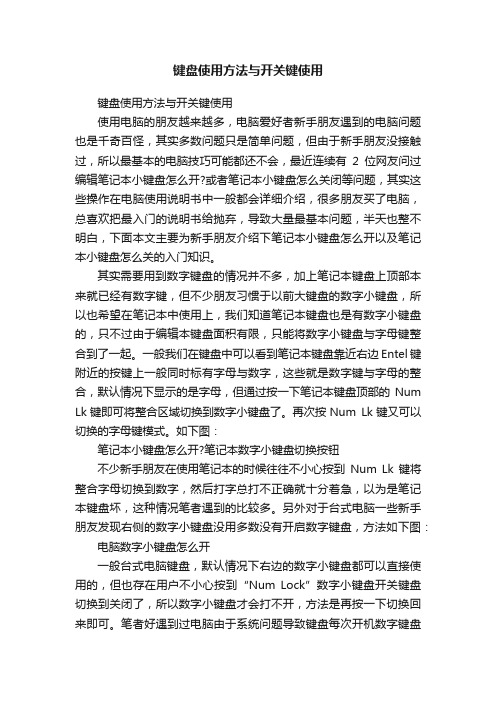
键盘使用方法与开关键使用键盘使用方法与开关键使用使用电脑的朋友越来越多,电脑爱好者新手朋友遇到的电脑问题也是千奇百怪,其实多数问题只是简单问题,但由于新手朋友没接触过,所以最基本的电脑技巧可能都还不会,最近连续有2位网友问过编辑笔记本小键盘怎么开?或者笔记本小键盘怎么关闭等问题,其实这些操作在电脑使用说明书中一般都会详细介绍,很多朋友买了电脑,总喜欢把最入门的说明书给抛弃,导致大量最基本问题,半天也整不明白,下面本文主要为新手朋友介绍下笔记本小键盘怎么开以及笔记本小键盘怎么关的入门知识。
其实需要用到数字键盘的情况并不多,加上笔记本键盘上顶部本来就已经有数字键,但不少朋友习惯于以前大键盘的数字小键盘,所以也希望在笔记本中使用上,我们知道笔记本键盘也是有数字小键盘的,只不过由于编辑本键盘面积有限,只能将数字小键盘与字母键整合到了一起。
一般我们在键盘中可以看到笔记本键盘靠近右边Entel键附近的按键上一般同时标有字母与数字,这些就是数字键与字母的整合,默认情况下显示的是字母,但通过按一下笔记本键盘顶部的Num Lk键即可将整合区域切换到数字小键盘了。
再次按Num Lk键又可以切换的字母键模式。
如下图:笔记本小键盘怎么开?笔记本数字小键盘切换按钮不少新手朋友在使用笔记本的时候往往不小心按到Num Lk键将整合字母切换到数字,然后打字总打不正确就十分着急,以为是笔记本键盘坏,这种情况笔者遇到的比较多。
另外对于台式电脑一些新手朋友发现右侧的数字小键盘没用多数没有开启数字键盘,方法如下图:电脑数字小键盘怎么开一般台式电脑键盘,默认情况下右边的数字小键盘都可以直接使用的,但也存在用户不小心按到“Num Lock”数字小键盘开关键盘切换到关闭了,所以数字小键盘才会打不开,方法是再按一下切换回来即可。
笔者好遇到过电脑由于系统问题导致键盘每次开机数字键盘默认都是关闭的,每次都需要去按切换键,其解决办法可以使用修改注册表来解决,打开注册表编辑器,定位到“HKEY_CURRENT_USERControl PanelKeyboard”,找到“InitialKeyboardIndicators”子项,将其值改为“2”,然后重启电脑,你就会发现电脑已经开机自动打开小键盘了。
- 1、下载文档前请自行甄别文档内容的完整性,平台不提供额外的编辑、内容补充、找答案等附加服务。
- 2、"仅部分预览"的文档,不可在线预览部分如存在完整性等问题,可反馈申请退款(可完整预览的文档不适用该条件!)。
- 3、如文档侵犯您的权益,请联系客服反馈,我们会尽快为您处理(人工客服工作时间:9:00-18:30)。
如何关闭笔记本电脑的小键盘
第一种方法:首先在BIOS中把NumLock项设为Enable,然后在BIOS中将PnP With OS项亦设为Enable即可。
不过注销用户时NumLock小键盘锁是关闭的,要手工打开。
打开注册表编辑器,找到HKEY_USERS\.DEFAULT\Control Panel\Keyboard,
将它下面的InitialKeyboardIndicators的键值改为“2”,退出注册表编辑器,
重新启动计算机,你就会发现数字小键盘的灯不再熄灭了。
第二种方法:对config.sys文件动点小手术即可达到此目的。
设置方法如下:
1.单击“开始”菜单中的“运行”命令,然后在“打开”框中键入“sysedit”,
按下回车键,打开“系统配置编辑程序”窗口。
2.单击“Config.sys”标题栏,将它切换为当前编辑窗口,然后在编辑区中键入
“NumLock=ON”这一行命令。
3.保存修改并关闭“系统配置编辑程序”窗口。
第三种方法:打开记事本并写入如下代码:
set WshShell=CreateObject("Ws cript.shell")
WshShell.SendKeys"{NUMLOCK}"
保存文件后,将txt扩展名改为vbs,双击,重启就可以了
如何关闭笔记本电脑开机时的小键盘
1笔记本电脑重装XP系统之后,每次开机会自动开启小键盘,需进行切换才能输入
英文字符,给输入密码带来困扰。
解决方法:
重启电脑,当屏幕上显示“Windows 正在关机”之时,马上按下“Fn+NumLock”
的组合按键,关闭“NumLock”的指示灯。
等系统重新启动到输入密码的界面时,
便会发现“NumLock”的指示灯仍然是灭的状态,——一劳永逸解决!
笔记本的小键盘区一般是在右手边的字母区,是蓝色字的。
和台式机一样,笔记本也是有一个NUM LOCK键的。
就是小键盘区的开关(一般也是蓝色字的)。
使用方法是,按住FN键(左下角)+NUM LOCK,开关。
2按住这个键然后注意一下可以使用f1到f12上蓝色字功能
3找NUM(一般是蓝色的字)按这个可以关掉
4按FN+num lk键就可以直接关掉小键盘
5按FN+scroll(num lk) shift+unmlk```
6 FN+SHIFT+SCRLK NUMLK
7 一般是FN+NUMLOCK
但是有的笔记本是FN+10等等的
FN F1-F12 之间都试一次
前天给一位朋友的IBM本本装机,完成后发现小键盘是默认开启的。
如果不将它关闭就无法输入键盘右半边的字母,如何来关闭呢?
解决方法:
方法一、笔记本电脑的小键盘区一般是在右手边的字母区,是蓝色字的。
和台式机一样,笔记本也是有一个NUM LOCK键的。
就是小键盘区的开关(一般也是蓝色字的)。
使用方法是,按住FN键(左下角)+NUM LOCK,开关。
方法二、重启电脑,当屏幕上显示“Windows 正在关机”之时,你会看到你的笔记本电脑的“NumLock”的指示灯是亮着的。
这时候,请你马上按下“NumLock”按键,使“NumLock”的指示灯灭掉。
等系统重新启动到输入密码的界面时,你会发现“NumLock”的指示灯仍然是灭的状态,恭喜你,这时候你可以放心地输入你的英文字母的密码,即使这个英文字母恰好是和小
键盘数字键共用一键也没关系。
怎么样?是不是顺利进入系统了吧?以后不管你是关机还是重启,都不会影响到上述的设置了,操作一次,长期生效。
方法三、进BIOS里面BIOS中有一项“Keypad (Embedded)”,改为By Num Lk试试然后在系统中按Num LK就可以使用数字键盘了不用一直按Fn
不放了再按一次即关闭数字键盘区!
方法四、这个很简单,在〔开始〕→〔运行〕→输入〔Regedit〕→〔HKEY_USERS〕→〔.Default〕→〔Control Panel〕→〔Keyboard〕→将数值名称〔InitialKeyboardIndicators〕资料值更改为〔0〕方法五、(同方法四)以下方法可自由设置小键盘的默认开关:
打开注册表编辑器(运行regedit)找到
HKEY_USERS\.DEFAULT\Control Panel\Keyboard 修改InitialKeyboardIndicators的键值
设置为“2”,小键盘默认为开;
设置为“1”,小键盘默认为关闭;
设置为“0”,则系统关机前Unm Lock是什么状态,开机后还是什么状态。
注:设置好后退出注册表编辑器,重新启动计算机才
生效
一些品牌电脑的小键盘关闭方法:
IBM:Shift+Numlk。
华硕的A43S笔记本及TCL:FN键(左下角)+NUM LOCK。
DELL:,直接按NumLk就行了;FN+F4。
联想:
Fn+Insert。
sony笔记本关闭小键盘,直接点击numlk ,不需要加FN。
三星一般情况下是FN+F11。
